AWS IoT Greengrass Version 1 entró en la fase de vida útil prolongada el 30 de junio de 2023. Para obtener más información, consulte la política de mantenimiento de AWS IoT Greengrass V1 Después de esta fecha, AWS IoT Greengrass V1 no se publicarán actualizaciones que proporcionen funciones, mejoras, correcciones de errores o parches de seguridad. Los dispositivos que se ejecuten AWS IoT Greengrass V1 no se verán afectados y seguirán funcionando y conectándose a la nube. Le recomendamos encarecidamente que migre a AWS IoT Greengrass Version 2, ya que añade importantes funciones nuevas y es compatible con plataformas adicionales.
Las traducciones son generadas a través de traducción automática. En caso de conflicto entre la traducción y la version original de inglés, prevalecerá la version en inglés.
Cómo configurar la inferencia de machine learning optimizado mediante AWS Management Console
Para seguir los pasos de este tutorial, debe utilizar AWS IoT Greengrass Core v1.10 o una versión posterior.
Puedes usar el compilador de aprendizaje profundo SageMaker AI Neo para optimizar la eficiencia de la predicción de los modelos de inferencia nativos de aprendizaje automático en Tensorflow, Apache MXNet, ONNX y los XGBoost marcos, con el fin de reducir el tamaño y aumentar el rendimiento. PyTorch A continuación, puede descargar el modelo optimizado e instalar el entorno de ejecución de aprendizaje profundo SageMaker AI Neo e implementarlo en sus AWS IoT Greengrass dispositivos para obtener inferencias más rápidas.
En este tutorial se describe cómo utilizar el AWS Management Console para configurar un grupo de Greengrass para ejecutar un ejemplo de inferencia Lambda que reconozca las imágenes de una cámara de forma local, sin enviar datos a la nube. El ejemplo de inferencia obtiene acceso al módulo de cámara en un Raspberry Pi. En este tutorial, se descargará un modelo preempaquetado entrenado por Resnet-50 y optimizado en el compilador de aprendizaje profundo Neo. A continuación, utilice el modelo para realizar la clasificación local de imágenes en su dispositivo. AWS IoT Greengrass
El tutorial contiene los siguientes pasos generales:
Requisitos previos
Para completar este tutorial, se necesita lo siguiente:
-
Raspberry Pi 4 Modelo B o Raspberry Pi 3 Modelo B/B+, configurados y configurados para su uso con. AWS IoT Greengrass Para configurar su Raspberry Pi con AWS IoT Greengrass, ejecute el script de configuración del dispositivo Greengrass o asegúrese de haber completado el módulo 1 y el módulo 2 de Introducción a AWS IoT Greengrass.
nota
Es posible que la Raspberry Pi requiera una fuente de alimentación
de 2,5 A para ejecutar los marcos de aprendizaje profundo que se utilizan normalmente para la clasificación de imágenes. Una fuente de alimentación con una potencia inferior podría provocar el reinicio del dispositivo. -
Módulo de cámara Raspberry Pi V2 de 8 megapíxeles, 1080p
. Para obtener información sobre cómo configurar la cámara, consulte Connecting the camera en la documentación de Raspberry Pi. -
Un grupo de Greengrass y un núcleo de Greengrass. Para obtener información sobre cómo crear un grupo o dispositivo del núcleo de Greengrass, consulte Introducción a AWS IoT Greengrass.
nota
Este tutorial utiliza una Raspberry Pi, pero AWS IoT Greengrass es compatible con otras plataformas, como Intel Atom y NVIDIA Jetson. TX2 Si utiliza el ejemplo de Intel Atom, es posible que necesite instalar Python 3.6 en lugar de Python 3.7. Para obtener información sobre cómo configurar el dispositivo para poder instalar el software AWS IoT Greengrass Core, consulteConfiguración de otros dispositivos.
Para las plataformas de terceros que AWS IoT Greengrass no son compatibles, debe ejecutar la función Lambda en modo no contenerizado. Para ejecutarla en modo no contenerizado, debe ejecutar la función de Lambda como raíz. Para obtener más información, consulte Consideraciones a la hora de elegir la creación de contenedores de la función de Lambda. y Configuración de la identidad de acceso predeterminada para las funciones de Lambda de un grupo.
Paso 1: Configurar el Raspberry Pi
En este paso, va a instalar actualizaciones del sistema operativo Raspbian, el software del módulo de cámara y las dependencias de Python, y va a habilitar la interfaz de la cámara.
Ejecute los siguientes comandos en el terminal de Raspberry Pi.
-
Instale las actualizaciones en Raspbian.
sudo apt-get update sudo apt-get dist-upgrade -
Instale la interfaz
picameradel módulo de cámara y las demás bibliotecas de Python que sean necesarias para este tutorial.sudo apt-get install -y python3-dev python3-setuptools python3-pip python3-picameraValide la instalación:
-
Asegúrese de que la instalación de Python 3.7 incluye pip.
python3 -m pipSi pip no está instalado, descárguelo del sitio web de pip
y ejecute el siguiente comando. python3 get-pip.py -
Asegúrese de que la versión de Python es 3.7 o superior.
python3 --versionSi en la salida aparece una versión anterior, ejecute el siguiente comando.
sudo apt-get install -y python3.7-dev -
Asegúrese de que Setuptools y Picamera se han instalado correctamente.
sudo -u ggc_user bash -c 'python3 -c "import setuptools"' sudo -u ggc_user bash -c 'python3 -c "import picamera"'Si el resultado no contiene errores, la validación es correcta.
nota
Si el ejecutable de Python instalado en el dispositivo es
python3.7, utilicepython3.7en lugar depython3con los comandos de este tutorial. Asegúrese de que la instalación de pip corresponde a la versiónpython3.7opython3correcta para evitar errores de dependencia. -
-
Reinicie el Raspberry Pi.
sudo reboot -
Abra la herramienta de configuración de Raspberry Pi.
sudo raspi-config -
Utilice las teclas de flecha para abrir Interfacing Options (Opciones de interfaz) y habilitar la interfaz de la cámara. Si se le solicita, permita que el dispositivo se reinicie.
-
Utilice el siguiente comando para probar la configuración de la cámara.
raspistill -v -o test.jpgSe abre una ventana de vista previa en el Raspberry Pi, se guarda una imagen denominada
test.jpgen el directorio actual y se muestra información sobre la cámara en el terminal de Raspberry Pi.
Paso 2: Instalar el motor de ejecución de aprendizaje profundo Amazon SageMaker Neo
En este paso, instale el tiempo de ejecución del aprendizaje profundo Neo (DLR) en su Raspberry Pi.
nota
Para este tutorial, recomendamos instalar la versión 1.1.0.
-
Inicie sesión en su Raspberry Pi de forma remota.
ssh pi@your-device-ip-address -
Abra la documentación del DLR, abra Installing DLR
y busque la URL del wheel para los dispositivos Raspberry Pi. A continuación, siga las instrucciones para instalar DLR en su dispositivo. Por ejemplo, puede utilizar pip: pip3 installrasp3b-wheel-url -
Después de instalar el DLR, valide la siguiente configuración:
-
Asegúrese de que la cuenta
ggc_userdel sistema puede usar la biblioteca del DLR.sudo -u ggc_user bash -c 'python3 -c "import dlr"' -
Asegúrese de que NumPy está instalado.
sudo -u ggc_user bash -c 'python3 -c "import numpy"'
-
Paso 3: Creación de una función de Lambda de inferencia
En este paso, va a crear un paquete de implementación de funciones de Lambda y una función de Lambda. A continuación, publicará una versión de la función y creará un alias.
-
En su equipo, descargue el ejemplo del DLR para Raspberry Pi de Ejemplos de aprendizaje automático.
-
Descomprima el archivo
dlr-py3-armv7l.tar.gzdescargado.cdpath-to-downloaded-sampletar -xvzf dlr-py3-armv7l.tar.gzEl directorio
examplesdel paquete de ejemplo extraído contiene el código de la función y las dependencias.-
inference.pyes el código de inferencia que se utiliza en este tutorial. Puede usar este código como plantilla para crear su propia función de inferencia. -
greengrasssdkes la versión 1.5.0 del AWS IoT Greengrass Core SDK para Python.nota
Si hay una nueva versión disponible, puede descargarla y actualizar la versión del SDK del paquete de implementación. Para obtener más información, consulte AWS IoT Greengrass Core SDK for Python
on GitHub.
-
-
Comprima el contenido del directorio
examplesen un archivo llamadooptimizedImageClassification.zip. Este es el paquete de implementación.cdpath-to-downloaded-sample/dlr-py3-armv7l/examples zip -r optimizedImageClassification.zip .El paquete de implementación contiene el código de la característica y las dependencias. Esto incluye el código que invoca Python, el motor de ejecución de aprendizaje profundo de Neo, APIs para realizar inferencias con los modelos de compilador de aprendizaje profundo de Neo.
nota
Asegúrese de que los archivos
.pyy las dependencias se encuentran en la raíz del directorio. -
Ahora, añada función de Lambda al grupo de Greengrass.
Seleccione Funciones de la página de la consola de Lambda y elija Crear función.
-
Elija Autor desde cero y utilice los siguientes valores para crear su función:
-
En Function name (Nombre de la característica), introduzca
optimizedImageClassification. -
En Runtime (Tiempo de ejecución), elija Python 3.7.
En Permisos, mantenga la configuración predeterminada. Esto crea un rol de ejecución que otorga permisos Lambda básicos. Esta función no la utiliza. AWS IoT Greengrass

-
-
Elija Crear función.
Ahora, cargue el paquete de implementación de la función de Lambda y registre el controlador.
-
En la pestaña Código, en Código fuente, seleccione Cargar desde. En el menú desplegable, seleccione un archivo .zip.

-
Elija su paquete de implementación
optimizedImageClassification.zipy, a continuación, seleccione Guardar. -
En la pestaña Código de la función, en Configuración de tiempo de ejecución, elija Editar y, a continuación, introduzca los siguientes valores.
-
En Runtime (Tiempo de ejecución), elija Python 3.7.
-
En Handler (Controlador), escriba
inference.handler.
Seleccione Guardar.
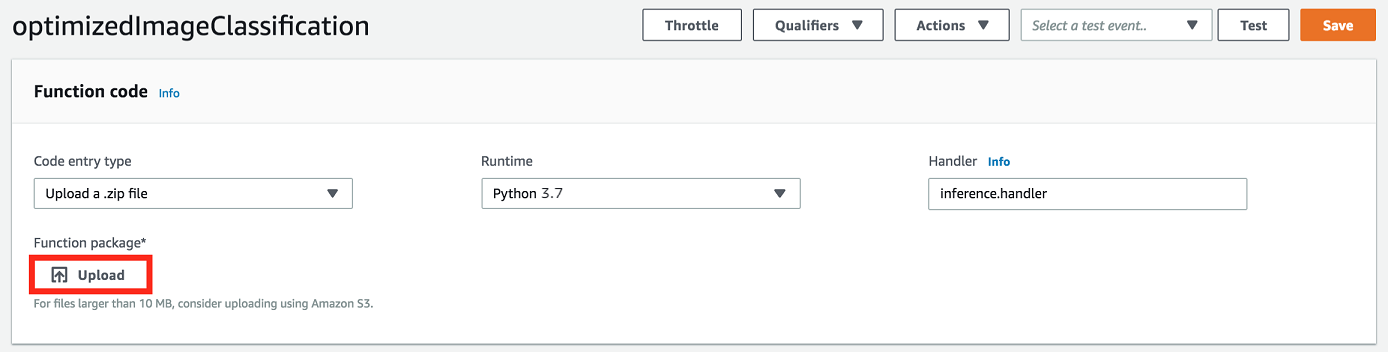
-
A continuación, publique la primera versión de la función de Lambda. A continuación, cree un alias para la versión.
nota
Los grupos de Greengrass pueden hacer referencia a una función de Lambda por versión o alias (recomendado). El uso de un alias facilita la gestión de las actualizaciones del código porque no tiene que cambiar la tabla de suscripción o la definición del grupo cuando se actualiza el código de la función. En su lugar, basta con apuntar el alias a la nueva versión de la función.
-
En el menú Actions, elija Publish new version.

-
En Version description (Descripción de versión), escriba
First versiony, a continuación, elija Publish (Publicar). -
En la página de configuración optimizedImageClassification: 1, en el menú Acciones, selecciona Crear alias.

-
En la página Create a new alias, utilice los valores siguientes:
-
En Nombre, escriba
mlTestOpt. -
En Version (Versión), escriba
1.
nota
AWS IoT Greengrass no admite los alias de Lambda para las versiones $LATEST.
-
-
Seleccione Crear.
Ahora, añada función de Lambda al grupo de Greengrass.
Paso 4: Adición de la función de Lambda al grupo de Greengrass
En este paso, va a agregar la función de Lambda al grupo y a configurar su ciclo de vida.
Primero, añada la función de Lambda al grupo de Greengrass.
En el panel de navegación de la AWS IoT consola, en Administrar, expanda los dispositivos Greengrass y, a continuación, elija Grupos (V1).
-
En la página de configuración de grupos, elija la pestaña Funciones de Lambda y seleccione Añadir.
-
Elija la función Lambda y seleccione. optimizedImageClassification
-
En la versión de la función de Lambda, elija el alias de la versión que publicó.
A continuación, configure el ciclo de vida de la función de Lambda.
-
En la sección de Configuración de la función de Lambda, realice las siguientes actualizaciones.
nota
Le recomendamos que ejecute la función de Lambda sin creación de contenedores, a menos que su modelo de negocio lo requiera. Esto permite el acceso a la GPU y la cámara del dispositivo sin necesidad de configurar los recursos del dispositivo. Si ejecuta sin contenedorización, también debe conceder acceso root a las funciones de Lambda AWS IoT Greengrass .
-
Para ejecutar sin creación de contenedores:
-
En Usuario y grupo del sistema, elija
Another user ID/group ID. En ID de usuario del sistema, introduzca0. Para el ID de grupo del sistema, introduzca0.Esto permite que la función de Lambda se ejecute como raíz. Para obtener más información sobre cómo ejecutar como raíz, consulte Configuración de la identidad de acceso predeterminada para las funciones de Lambda de un grupo.
sugerencia
También debe actualizar el archivo
config.jsonpara conceder acceso raíz a la función de Lambda. Para el procedimiento, consulte Ejecución de una función de Lambda como raíz. -
Para la Creación de contenedores de la función de Lambda, elija Sin contenedor.
Para obtener más información sobre la ejecución sin creación de contenedores, consulte Consideraciones a la hora de elegir la creación de contenedores de la función de Lambda..
-
En Tiempo de espera, escriba
10 seconds. -
En Ancladas, elija Verdadero
Para obtener más información, consulte Configuración del ciclo de vida de las funciones de Lambda de Greengrass.
-
En Parámetro adicional, para Acceso de lectura al directorio /sys, elija Activado.
-
-
Para ejecutarlo en modo contenerizado, en su lugar:
nota
No recomendamos ejecutarlo en modo contenerizado a menos que su modelo de negocio lo requiera.
-
En Usuario y grupo del sistema, seleccione Usar grupo predeterminado.
-
Para la Creación de contenedores de funciones de Lambda, elija Usar grupo por defecto.
-
En Límite de memoria, escriba
1024 MB. -
En Tiempo de espera, escriba
10 seconds. -
En Ancladas, elija Verdadero
Para obtener más información, consulte Configuración del ciclo de vida de las funciones de Lambda de Greengrass.
-
En Parámetros adicionales, para Acceso de lectura al directorio /sys, elija Activado.
-
-
-
Elija Añadir función de Lambda.
Paso 5: Añadir un recurso de modelo optimizado para SageMaker IA Neo al grupo Greengrass
En este paso, va a crear un recurso para el modelo de inferencia de ML optimizado y va a cargarlo en un bucket de Amazon S3. A continuación, localice el modelo cargado en Amazon S3 en la AWS IoT Greengrass consola y asocie el recurso recién creado a la función Lambda. Esto permite que la característica acceda a sus recursos en el dispositivo de nodo.
-
En el equipo, desplácese hasta el directorio
resnet50del paquete de ejemplo en el que descomprimió Paso 3: Creación de una función de Lambda de inferencia.nota
Si utiliza el ejemplo de NVIDIA Jetson, debe usar el directorio
resnet18en el paquete de ejemplo en su lugar. Para obtener más información, consulte Configuración de una NVIDIA Jetson TX2.cdpath-to-downloaded-sample/dlr-py3-armv7l/models/resnet50Este directorio contiene artefactos de modelos compilados previamente para un modelo de clasificación de imágenes entrenado con Resnet-50.
-
Comprima los archivos que están en el directorio
resnet50en un archivo llamadoresnet50.zip.zip -r resnet50.zip . -
En la página de configuración de grupo de su AWS IoT Greengrass grupo, elija la pestaña Recursos. Vaya a la sección Machine Learning y elija Añadir recurso de machine learning. En la página Crear un recurso de machine learning, en Nombre del recurso, escriba
resnet50_model. -
En Origen del modelo, elija Usar un modelo almacenado en S3, como un modelo optimizado mediante el Compilador de Aprendizaje Profundo.
-
En URI de S3, elija Browse S3.
nota
Actualmente, los modelos de SageMaker IA optimizados se almacenan automáticamente en Amazon S3. Puede encontrar su modelo optimizado en su bucket de Amazon S3 utilizando esta opción. Para obtener más información sobre la optimización de modelos en SageMaker IA, consulte la documentación de SageMaker AI Neo.
-
Elija Upload a model (Cargar un modelo).
-
En la pestaña de la consola de Amazon S3 cargue su archivo zip en un bucket de Amazon S3. Para obtener información, consulte ¿Cómo puedo cargar archivos y carpetas en un bucket de S3? en la Guía del usuario de Amazon Simple Storage Service.
nota
El nombre del bucket debe contener la cadena
greengrass. Elija un nombre único (comogreengrass-dlr-bucket-). No utilice un punto (user-id-epoch-time.) en el nombre del bucket. -
En la pestaña de la AWS IoT Greengrass consola, busca y elige tu bucket de Amazon S3. Localice y cargue el archivo
resnet50.zipy elija Select (Seleccionar). Es posible que tenga que actualizar la página para actualizar la lista de buckets y archivos disponibles. -
En Ruta de destino, escriba
/ml_model.
Este es el destino para el modelo local en el espacio de nombres del tiempo de ejecución de Lambda. Al implementar el grupo, AWS IoT Greengrass recupera el paquete del modelo fuente y, a continuación, extrae el contenido al directorio especificado.
nota
Le recomendamos encarecidamente que utilice la ruta exacta proporcionada por su ruta local. El uso de una ruta de destino de modelo local distinta en este paso hace que algunos comandos de la solución de problemas ofrecidos en este tutorial sean inexactos. Si utiliza una ruta diferente, debe configurar una variable de entorno
MODEL_PATHque utilice la ruta exacta que proporcione aquí. Para obtener información sobre las variables de entorno, consulte Variables de entorno de AWS Lambda. -
Si se ejecuta en modo contenerizado:
-
En Propietario del grupo del sistema y permisos de acceso a archivos, seleccione Especificar grupo del sistema y permisos.
-
Elija Acceso de solo lectura y, a continuación, elija Agregar recurso.
-
Paso 6: Agregar un recurso de dispositivo de cámara al grupo de Greengrass
En este paso, va a crear un recurso para el módulo de cámara y va a asociarlo con la función de Lambda. De este modo, la función de Lambda podrá acceder al recurso del dispositivo del núcleo.
nota
Si se ejecuta en modo no contenerizado, AWS IoT Greengrass puede acceder a la GPU y a la cámara del dispositivo sin configurar este recurso del dispositivo.
-
En la página de configuración del grupo, elija la pestaña Recursos.
-
En la pestaña Recursos locales, elija Añadir recurso local.
-
En la página Añadir un recurso local, utilice los siguientes valores:
-
En Nombre del recurso, escriba
videoCoreSharedMemory. -
En Tipo de recurso, elija Dispositivo.
-
En Ruta del dispositivo local, escriba
/dev/vcsm.La ruta del dispositivo es la ruta local completa del recurso del dispositivo. Esta ruta solo puede hacer referencia a un dispositivo de carácter o un dispositivo de bloques situado bajo
/dev. -
En Propietario del grupo del sistema y permisos de acceso a archivos, seleccione Añadir automáticamente permisos del sistema de archivos del grupo del sistema propietario del recurso.
La opción Group owner file access permission (Permiso de acceso a los archivos del propietario del grupo) le permite conceder al proceso de Lambda permisos de acceso a archivos adicionales. Para obtener más información, consulte Group owner file access permission (Permiso de acceso a los archivos del propietario del grupo).
-
-
En la parte inferior de la página, elija Añadir recurso.
-
En la pestaña Recursos, cree otro recurso local seleccionando Agregar y use los siguientes valores:
-
En Nombre del recurso, escriba
videoCoreInterface. -
En Tipo de recurso, elija Dispositivo.
-
En Ruta del dispositivo local, escriba
/dev/vchiq. -
En Propietario del grupo del sistema y permisos de acceso a archivos, seleccione Añadir automáticamente permisos del sistema de archivos del grupo del sistema propietario del recurso.
-
-
Seleccione Add resource (Añadir recurso).
Paso 7: Agregar suscripciones al grupo de Greengrass
En este paso, va a agregar suscripciones al grupo. Estas suscripciones permiten a la función Lambda enviar los resultados de las predicciones AWS IoT publicándolos en un tema de MQTT.
-
En la página de configuración del grupo, elija la pestaña Suscripciones y, a continuación, elija Añadir suscripción.
-
En la página Crear una suscripción, configure el origen y el destino de la siguiente manera:
-
En Tipo de fuente, elija Función Lambda y, a continuación, elija. optimizedImageClassification
-
En Tipo de destino, elija Servicio y, a continuación, Nube de IoT.
-
En Filtro por temas, introduzca
/resnet-50/predictionsy, a continuación, seleccione Crear suscripción.
-
-
Añadir una segunda suscripción. Seleccione la pestaña Suscripciones, elija Agregar suscripción y configure el origen y el destino de la siguiente manera:
-
En la sección Tipo de origen, elija Servicios y luego elija Nube de IoT.
-
En Tipo de destino, elija Función Lambda y, a continuación, elija. optimizedImageClassification
-
En Filtro por temas, introduzca
/resnet-50/testy, a continuación, seleccione Crear suscripción.
-
Paso 8: Implementar el grupo de Greengrass
En este paso, va a implementar la versión actual de la definición del grupo en el dispositivo del núcleo de Greengrass. La definición contiene la función de Lambda, los recursos y las configuraciones de suscripciones que ha añadido.
-
Asegúrese de que el AWS IoT Greengrass núcleo esté funcionando. Ejecute los siguientes comandos en el terminal de Raspberry Pi según sea necesario.
-
Para comprobar si el daemon está en ejecución:
ps aux | grep -E 'greengrass.*daemon'Si la salida contiene una entrada
rootpara/greengrass/ggc/packages/, el daemon está en ejecución.latest-core-version/bin/daemon Inicio de daemon:
cd /greengrass/ggc/core/ sudo ./greengrassd start
-
-
En la página de configuración de grupo, elija Implementar.
-
En la pestaña Funciones de Lambda, seleccione Detector IP y elija Editar.
-
En el cuadro de diálogo Editar configuración del detector IP, seleccione Detectar y anular automáticamente los puntos de conexión del agente MQTT y elija Guardar.
Esto permite a los dispositivos adquirir automáticamente la información de conexión del dispositivo principal, como la dirección IP, el DNS y el número de puerto. Se recomienda la detección automática, pero AWS IoT Greengrass también admite puntos finales especificados manualmente. Solo se le solicitará el método de detección la primera vez que se implemente el grupo.
nota
Si se le solicita, conceda permiso para crear el rol de servicio de Greengrass y asócielo al suyo Cuenta de AWS en el actual. Región de AWS Este rol le permite acceder AWS IoT Greengrass a sus recursos en los AWS servicios.
En la página Deployments (Implementaciones), se muestra la marca temporal, el ID de versión y el estado de la implementación. Una vez terminada, la implementación debería mostrar el estado Completado.
Para obtener más información sobre las implementaciones, consulte Implementación de grupos de AWS IoT Greengrass en un núcleo de AWS IoT Greengrass. Para obtener ayuda sobre la resolución de problemas, consulte Solución de problemas de AWS IoT Greengrass.
Prueba del ejemplo de inferencia
Ahora puede verificar si la implementación se ha configurado correctamente. Para probarlo, suscríbase al tema /resnet-50/predictions y publique cualquier mensaje en el tema /resnet-50/test. Esto activa la función de Lambda para que tome una foto con su Raspberry Pi y realice la inferencia en la imagen que capture.
nota
Si utiliza el ejemplo de NVIDIA Jetson, no olvide utilizar los temas resnet-18/predictionsy resnet-18/test en su lugar.
nota
Si se conecta un monitor al Raspberry Pi, la imagen en directo de la cámara se muestra en una ventana de vista previa.
-
En la página de inicio de la AWS IoT consola, en Prueba, elija el cliente de prueba MQTT.
-
Para Suscripciones, seleccione Suscribirse a un tema. Use los siguientes valores. No cambie los valores predeterminados de las opciones restantes.
-
Para Subscription topic (Tema de suscripción), escriba
/resnet-50/predictions. -
En Configuración adicional, para la Visualización de la carga útil MQTT, seleccione Visualizar las cargas útiles como cadenas.
-
-
Elija Subscribe.
-
Elija Publicar en un tema, introduzca
/resnet-50/testcomo Nombre del tema y seleccione Publicar. -
Si la prueba se realiza correctamente, el mensaje publicado hace que la cámara de Raspberry Pi capture una imagen. Un mensaje de la función de Lambda aparece en la parte inferior de la página. Este mensaje contiene el resultado de predicción de la imagen, con este formato: nombre de la clase predicha, probabilidad y uso máximo de memoria.
Configuración de Intel Atom
Para ejecutar este tutorial en un dispositivo Intel Atom, debe proporcionar imágenes de origen, configurar la función de Lambda y agregar otro recurso del dispositivo local. Para utilizar la GPU como inferencia, compruebe que el siguiente software está instalado en el dispositivo:
-
OpenCL versión 1.0 o posterior
-
Python 3.7 y pip
-
Descargue imágenes PNG o JPG estáticas para la función de Lambda que se va a utilizar para la clasificación de imágenes. El ejemplo funciona mejor con archivos de imágenes pequeños.
Guarde los archivos de imágenes en el directorio que contiene el archivo
inference.py(o en un subdirectorio de este directorio). Se encuentra en el paquete de implementación de la función de Lambda que cargó en Paso 3: Creación de una función de Lambda de inferencia.nota
Si lo estás usando AWS DeepLens, puedes usar la cámara integrada o montar tu propia cámara para realizar inferencias a partir de imágenes capturadas en lugar de imágenes estáticas. Sin embargo, le recomendamos encarecidamente que empiece primero con imágenes estáticas.
Si utiliza una cámara, asegúrese de que el paquete
awscamde APT esté instalado y actualizado. Para obtener más información, consulte Actualización del dispositivo AWS DeepLens en la Guía para desarrolladores de AWS DeepLens . -
Edite la configuración de la función de Lambda. Siga el procedimiento indicado en Paso 4: Adición de la función de Lambda al grupo de Greengrass.
nota
Le recomendamos que ejecute la función de Lambda sin creación de contenedores, a menos que su modelo de negocio lo requiera. Esto permite el acceso a la GPU y la cámara del dispositivo sin necesidad de configurar los recursos del dispositivo. Si ejecuta sin contenedorización, también debe conceder acceso root a las funciones de Lambda AWS IoT Greengrass .
-
Para ejecutar sin creación de contenedores:
-
En Usuario y grupo del sistema, elija
Another user ID/group ID. En ID de usuario del sistema, introduzca0. Para el ID de grupo del sistema, introduzca0.Esto permite que la función de Lambda se ejecute como raíz. Para obtener más información sobre cómo ejecutar como raíz, consulte Configuración de la identidad de acceso predeterminada para las funciones de Lambda de un grupo.
sugerencia
También debe actualizar el archivo
config.jsonpara conceder acceso raíz a la función de Lambda. Para el procedimiento, consulte Ejecución de una función de Lambda como raíz. -
Para la Creación de contenedores de la función de Lambda, elija Sin contenedor.
Para obtener más información sobre la ejecución sin creación de contenedores, consulte Consideraciones a la hora de elegir la creación de contenedores de la función de Lambda..
-
Aumente el valor de Timeout (Tiempo de espera) a 2 minutos. De este modo, se asegurará de que la solicitud no supere el tiempo de inactividad demasiado pronto. La configuración tarda unos minutos en ejecutar la inferencia.
-
En Ancladas, elija Verdadero
-
En Parámetros adicionales, para Acceso de lectura al directorio /sys, elija Activado.
-
-
Para ejecutarlo en modo contenerizado, en su lugar:
nota
No recomendamos ejecutarlo en modo contenerizado a menos que su modelo de negocio lo requiera.
-
Aumente el valor de Memory limit (Límite de memoria) a 3000 MB.
-
Aumente el valor de Timeout (Tiempo de espera) a 2 minutos. De este modo, se asegurará de que la solicitud no supere el tiempo de inactividad demasiado pronto. La configuración tarda unos minutos en ejecutar la inferencia.
-
En Ancladas, elija Verdadero
-
En Parámetros adicionales, para Acceso de lectura al directorio /sys, elija Activado.
-
-
-
Agregar al grupo un recurso del modelo optimizado para Neo Cargue los recursos del modelo en el directorio
resnet50del paquete de ejemplo en el que descomprimió Paso 3: Creación de una función de Lambda de inferencia. Este directorio contiene artefactos de modelos compilados previamente para un modelo de clasificación de imágenes entrenado con Resnet-50. Utilice el procedimiento que se describe en Paso 5: Añadir un recurso de modelo optimizado para SageMaker IA Neo al grupo Greengrass con las siguientes actualizaciones.-
Comprima los archivos que están en el directorio
resnet50en un archivo llamadoresnet50.zip. -
En la página Create a machine learning resource (Crear un recurso de aprendizaje automático), en Resource name (Nombre del recurso), escriba
resnet50_model. -
Cargue el archivo
resnet50.zip.
-
-
Si se ejecuta en modo contenerizado, añada el recurso de dispositivo local necesario para conceder acceso a su GPU de dispositivo.
nota
Si se ejecuta en modo no contenerizado, AWS IoT Greengrass podrá acceder a la GPU del dispositivo sin necesidad de configurar los recursos del dispositivo.
-
En la página de configuración del grupo, elija la pestaña Recursos.
-
En la sección Recursos locales, elija Añadir recurso local.
-
Defina el recurso:
-
En Nombre del recurso, escriba
renderD128. -
En Tipo de recurso, elija Dispositivo.
-
En Ruta del dispositivo local, escriba
/dev/dri/renderD128. -
En Propietario del grupo del sistema y permisos de acceso a archivos, seleccione Añadir automáticamente permisos del sistema de archivos del grupo del sistema propietario del recurso.
-
-
Configuración de una NVIDIA Jetson TX2
Para ejecutar este tutorial en una impresora Jetson de NVIDIA TX2, proporcione las imágenes de origen, configure la función Lambda y añada más recursos del dispositivo local.
-
Asegúrese de que su dispositivo Jetson esté configurado para poder instalar el software AWS IoT Greengrass Core y utilizar la GPU para realizar inferencias. Para obtener más información sobre la configuración del proyecto, consulte Configuración de otros dispositivos. Para usar la GPU como inferencia en una NVIDIA Jetson TX2, debes instalar CUDA 10.0 y cuDNN 7.0 en tu dispositivo al crear imágenes de tu placa con Jetpack 4.3.
-
Descargue imágenes PNG o JPG estáticas para la función de Lambda que se va a utilizar para la clasificación de imágenes. El ejemplo funciona mejor con archivos de imágenes pequeños.
Guarde los archivos de la imagen en la carpeta que contiene el archivo
inference.py. También puede guardarlos en un subdirectorio de esta carpeta. Este directorio está en el paquete de implementación de funciones de Lambda que ha cargado en Paso 3: Creación de una función de Lambda de inferencia.nota
En su lugar, puede elegir instrumentar una cámara en la placa Jetson para capturar las imágenes de origen. Sin embargo, le recomendamos encarecidamente que empiece primero con imágenes estáticas.
-
Edite la configuración de la función de Lambda. Siga el procedimiento indicado en Paso 4: Adición de la función de Lambda al grupo de Greengrass.
nota
Le recomendamos que ejecute la función de Lambda sin creación de contenedores, a menos que su modelo de negocio lo requiera. Esto permite el acceso a la GPU y la cámara del dispositivo sin necesidad de configurar los recursos del dispositivo. Si ejecuta sin contenedorización, también debe conceder acceso root a las funciones de Lambda AWS IoT Greengrass .
-
Para ejecutar sin creación de contenedores:
-
En Ejecutar como, elija
Another user ID/group ID. En UID, escriba0. En GUID, escriba0.Esto permite que la función de Lambda se ejecute como raíz. Para obtener más información sobre cómo ejecutar como raíz, consulte Configuración de la identidad de acceso predeterminada para las funciones de Lambda de un grupo.
sugerencia
También debe actualizar el archivo
config.jsonpara conceder acceso raíz a la función de Lambda. Para el procedimiento, consulte Ejecución de una función de Lambda como raíz. -
Para la Creación de contenedores de la función de Lambda, elija Sin contenedor.
Para obtener más información sobre la ejecución sin creación de contenedores, consulte Consideraciones a la hora de elegir la creación de contenedores de la función de Lambda..
-
Aumente el valor de Timeout (Tiempo de espera) a 5 minutos. De este modo, se asegurará de que la solicitud no supere el tiempo de inactividad demasiado pronto. La configuración tarda unos minutos en ejecutar la inferencia.
-
En Ancladas, elija Verdadero
-
En Parámetros adicionales, para Acceso de lectura al directorio /sys, elija Activado.
-
-
Para ejecutarlo en modo contenerizado, en su lugar:
nota
No recomendamos ejecutarlo en modo contenerizado a menos que su modelo de negocio lo requiera.
-
Aumente el valor de Memory limit (Límite de memoria). Para utilizar el modelo proporcionado en modo de GPU, utilice 2000 MB.
-
Aumente el valor de Timeout (Tiempo de espera) a 5 minutos. De este modo, se asegurará de que la solicitud no supere el tiempo de inactividad demasiado pronto. La configuración tarda unos minutos en ejecutar la inferencia.
-
En Ancladas, elija Verdadero
-
En Parámetros adicionales, para Acceso de lectura al directorio /sys, elija Activado.
-
-
-
Agregar al grupo un recurso del modelo optimizado para Neo Cargue los recursos del modelo en el directorio
resnet18del paquete de ejemplo en el que descomprimió Paso 3: Creación de una función de Lambda de inferencia. Este directorio contiene artefactos precompilados de un modelo de clasificación de imágenes entrenado con Resnet-18. Utilice el procedimiento que se describe en Paso 5: Añadir un recurso de modelo optimizado para SageMaker IA Neo al grupo Greengrass con las siguientes actualizaciones.-
Comprima los archivos que están en el directorio
resnet18en un archivo llamadoresnet18.zip. -
En la página Create a machine learning resource (Crear un recurso de aprendizaje automático), en Resource name (Nombre del recurso), escriba
resnet18_model. -
Cargue el archivo
resnet18.zip.
-
-
Si se ejecuta en modo contenerizado, añada los recursos de dispositivos locales necesarios para conceder acceso a su GPU de dispositivo.
nota
Si se ejecuta en modo no contenerizado, AWS IoT Greengrass podrá acceder a la GPU del dispositivo sin necesidad de configurar los recursos del dispositivo.
-
En la página de configuración del grupo, elija la pestaña Recursos.
-
En la sección Recursos locales, elija Añadir recurso local.
-
Defina cada recurso:
-
En Resource name (Nombre de recurso) y Device path (Ruta del dispositivo), utilice los valores en la siguiente tabla. Cree un recurso de dispositivo para cada fila de la tabla.
-
En Tipo de recurso, elija Dispositivo.
-
En Propietario del grupo del sistema y permisos de acceso a archivos, seleccione Añadir automáticamente permisos del sistema de archivos del grupo del sistema propietario del recurso.
Nombre
Ruta del dispositivo
nvhost-ctrl
/dev/nvhost-ctrl
nvhost-gpu
/dev/nvhost-gpu
nvhost-ctrl-gpu
/dev/ nvhost-ctrl-gpu
nvhost-dbg-gpu
/dev/ nvhost-dbg-gpu
nvhost-prof-gpu
/dev/ nvhost-prof-gpu
nvmap
/dev/nvmap
nvhost-vic
/dev/nvhost-vic
tegra_dc_ctrl
/dev/tegra_dc_ctrl
-
-
-
Si se ejecuta en modo contenerizado, añada el siguiente recurso de volumen local para conceder acceso a la cámara de su dispositivo. Siga el procedimiento indicado en Paso 5: Añadir un recurso de modelo optimizado para SageMaker IA Neo al grupo Greengrass.
nota
Si se ejecuta en modo no contenerizado, AWS IoT Greengrass puede acceder a la cámara de su dispositivo sin configurar los recursos del dispositivo.
-
En Resource type (Tipo de recurso), elija Device (Dispositivo).
-
En Propietario del grupo del sistema y permisos de acceso a archivos, seleccione Añadir automáticamente permisos del sistema de archivos del grupo del sistema propietario del recurso.
Nombre
Ruta de origen
Destination path
shm
/dev/shm
/dev/shm
tmp
/tmp
/tmp
-
-
Actualice las suscripciones del grupo para utilizar el directorio correcto. Utilice el procedimiento que se describe en Paso 7: Agregar suscripciones al grupo de Greengrass con las siguientes actualizaciones.
-
En el primer filtro de tema, escriba
/resnet-18/predictions. -
En el segundo filtro de tema, escriba
/resnet-18/test.
-
-
Actualice las suscripciones de prueba para utilizar el directorio correcto. Utilice el procedimiento que se describe en Prueba del ejemplo de inferencia con las siguientes actualizaciones.
-
Para Suscripciones, seleccione Suscribirse a un tema. Para Subscription topic (Tema de suscripción), escriba
/resnet-18/predictions. -
En la página
/resnet-18/predictions, especifique el tema/resnet-18/testen el que se va a publicar.
-
Solución de problemas de inferencia XML AWS IoT Greengrass
Si la prueba no se realiza correctamente, puede seguir estos pasos de solución de problemas. Ejecute los comandos en el terminal de Raspberry Pi.
Comprobación de los registros de error
-
Cambie al usuario raíz y vaya al directorio
log. El acceso a AWS IoT Greengrass los registros requiere permisos de root.sudo su cd /greengrass/ggc/var/log -
Compruebe
runtime.logpara ver si hay errores.cat system/runtime.log | grep 'ERROR'También puede consultar el registro de la función de Lambda definida por el usuario para ver si hay errores:
cat user/your-region/your-account-id/lambda-function-name.log | grep 'ERROR'Para obtener más información, consulte Solución de problemas con los registros.
Verificación de que la función de Lambda se ha implementado correctamente
-
Muestre el contenido de la Lambda implementada en el directorio de
/lambda. Reemplace los valores de los marcadores de posición antes de ejecutar el comando .cd /greengrass/ggc/deployment/lambda/arn:aws:lambda:region:account:function:function-name:function-versionls -la -
Compruebe que el directorio contiene el mismo contenido que el paquete de implementación
optimizedImageClassification.zipque cargó en el Paso 3: Creación de una función de Lambda de inferencia.Asegúrese también de que los archivos
.pyy las dependencias se encuentran en la raíz del directorio.
Verificación de que el modelo de inferencia se ha implementado correctamente
-
Busque el número de identificación de proceso (PID) del proceso de tiempo de ejecución de Lambda:
ps aux | greplambda-function-nameEn el resultado, el PID aparece en la segunda columna de la línea correspondiente al proceso de tiempo de ejecución de Lambda.
-
Entre en el espacio de nombres del tiempo de ejecución de Lambda. Asegúrese de reemplazar el
pidvalor del marcador de posición antes de ejecutar el comando.nota
Este directorio y su contenido se encuentran en el espacio de nombres del tiempo de ejecución de Lambda, por lo que no son visibles en un espacio de nombres de Linux normal.
sudo nsenter -tpid-m /bin/bash -
Muestre el contenido del directorio local que ha especificado para el recurso de machine learning.
nota
Si su ruta de recurso de machine learning es distinta de
ml_model, debe sustituirla aquí.cd /ml_model ls -lsDebería ver los siguientes archivos:
56 -rw-r--r-- 1 ggc_user ggc_group 56703 Oct 29 20:07 model.json 196152 -rw-r--r-- 1 ggc_user ggc_group 200855043 Oct 29 20:08 model.params 256 -rw-r--r-- 1 ggc_user ggc_group 261848 Oct 29 20:07 model.so 32 -rw-r--r-- 1 ggc_user ggc_group 30564 Oct 29 20:08 synset.txt
La función de Lambda no puede encontrar /dev/dri/renderD128
Esto puede ocurrir si OpenCL no puede conectarse a los dispositivos de GPU que necesita. Debe crear los recursos de dispositivos para los dispositivos necesarios para su función de Lambda.
Pasos a seguir a continuación
A continuación, explore otros modelos optimizados. Para obtener más información, consulte la documentación de SageMaker AI Neo.